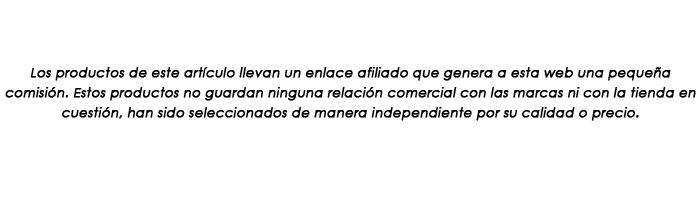La crisis sanitaria del COVID-19 ha fomentado en gran medida el teletrabajo, y con el teletrabajo para muchas personas se ha hecho inevitable el tener que participar en reuniones a distancia mediante videoconferencias o llamadas por Internet. En estas, muchas veces el ruido del micrófono es bastante molesto para nuestros interlocutores, así que en este artículo te vamos a contar cómo puedes reducir el ruido de tu micrófono fácilmente y sin gastarte más dinero.
Vaya por delante que este no es un tutorial avanzado para poder tener la máxima calidad en tus transmisiones con un micrófono de gama alta, sino que está pensado para aquellas personas que se ven obligadas a realizar videoconferencias desde sus equipos domésticos, bien con el micro integrado en los ordenadores portátiles, bien con el integrado en una cámara web, o bien con unos auriculares con micrófono.
Eso no quiere decir que los consejos que te vamos a dar a continuación no te vayan a servir en otras situaciones, como por ejemplo si quieres realizar streaming en directo de tus partidas desde el PC o la consola.
Cómo reducir el ruido del micrófono en Windows
Si estás teniendo videoconferencias utilizando la cámara web y micrófono integrados en tu ordenador portátil, entonces te encontraras que la calidad del sonido es bastante peor de lo esperado. Debido a que la calidad de los micrófonos en las webcam suele ser mucho peor a la media. Si además la webcam está integrada en el marco de la pantalla, entonces hay muchas posibilidades de se produzcan interferencias que crean ruido en el micrófono. Por no hablar del potencial acoplamiento del sonido de los altavoces, si estos se encuentran en el mismo cuerpo. Lo que suele ocurrir con los portátiles.

En este caso no hay mucho que puedas hacer para mejorar la calidad (de donde no hay, no se puede sacar), así que la mejor solución será el emplear unos auriculares con micrófono porque no solo tendrán (por malos que sean) un micrófono mejor que el del portátil, sino que además evitarás que se acople el sonido de los altavoces del portátil, dado que el sonido lo recibirás mediante los propios auriculares. En el caso de que utilices un micrófono de pie te recomendamos llevar unos auriculares, la idea no es otra que el audio de salida no pueda ser captado por el micrófono que estés usando.
Reducir el ruido de fondo siempre ayuda
Hay cosas evidentes, como reducir el ruido de fondo que puedas tener en la estancia. Cierra la puerta y la ventana, no apuntes el ventilador (que ahora con el calor seguramente tengas uno apuntándote directamente a la cara) directamente donde esté el micrófono, y trata de alejar un poco el micrófono de tu boca para que no se meta tu respiración en la conversación (esto es especialmente molesto durante las reuniones).

Lo ideal es tener una estancia en la que puedas «encerrarte» sin que nadie te moleste y que no haya ruidos de fondo, aunque trabajando desde casa entendemos que esto no siempre es posible, así que vamos a pasar al siguiente punto para ver qué otras cosas podréis hacer.
Utilizar un filtro antipop
Seguro que en más de una ocasión hemos visto a una persona, ya sea streamer o cantante, con una especie de filtro situado entre la boca y el micrófono. Este tipo de filtros se llaman antipop. Su función principal es la de evitar que las salpicaduras de salida que se producen al hablar acaben en el micrófono, pero no es la única.
También son una excelente opción para evitar que nuestra respiración se cuele en el sonido, somo si se trata de una entrada de aire de un ventilador o similar. Si bien es cierto que también podemos utilizar un filtro antivientos, esta es la mejor opción que ya incluyen un soporte ajustable a todo tipo de micrófonos.
Este tipo de filtros tiene forma circular, aunque también podemos encontrar modelos que envuelven la mitad del micrófono. Dependiendo del tipo de micrófono que estemos utilizando, de sus prestaciones y de si vamos a utilizarlo de forma individual o colectiva, debemos seleccionar un tipo de filtro u otro. Como podemos ver en los siguientes enlaces, el precio de ambos modelos de filtros son prácticamente los mismos.
Reducir el ruido del micrófono mediante software
Lo mejor que puedes hacer para reducir el ruido del micrófono durante tus videoconferencias o llamadas es entender cómo se produce. Por lo que es recomendable hacer un diagnóstico rápido desde el panel de control. Asegúrate que accedes desde el «viejo» panel de control de Windows, y no desde «Configuración» si utilizas Windows 10 o posterior.
- La ruta a la que tienes que ir es: Panel de Control -> Sonido -> Pestaña «Grabar».
- Aquí selecciona tu micrófono y pulsa sobre «Configurar».
- Selecciona «Configurar micrófono».
- Selecciona el tipo de micrófono que estás utilizando (integrado en unos auriculares, individual de escritorio u otros) y sigue el asistente.
- Este simple asistente te pedirá que leas en voz alta unos textos, y te mostrará el nivel de captación del micrófono para que puedas modificarlo y de esta forma reducir el ruido de fondo que mete.
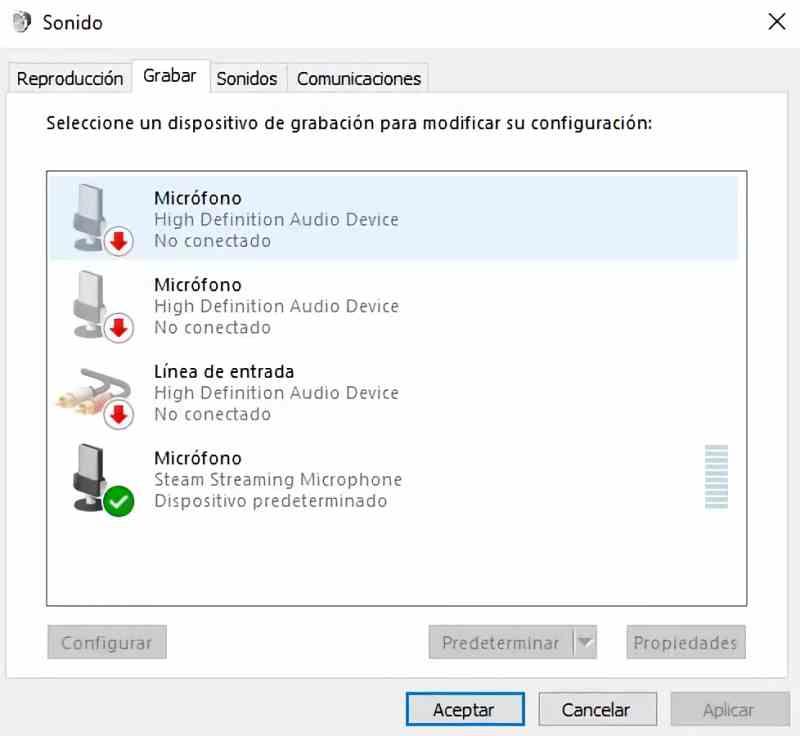

Aquí selecciona tu micrófono y pulsa sobre «Configurar». Selecciona «Configurar micrófono», selecciona el tipo de micrófono que estás utilizando (integrado en unos auriculares, individual de escritorio u otros) y sigue el asistente.
Este simple asistente te pedirá que leas en voz alta unos textos, y te mostrará el nivel de captación del micrófono para que puedas modificarlo y de esta forma reducir el ruido de fondo que mete.
Cómo reducir el ruido en Windows
La segunda opción es manipular los niveles de entrada del micrófono desde las propiedades del mismo sistema operativo. No olvidemos que subir el volumen también supone hacerlo con el voltaje y cuanto mayor es este último más posibilidades de que se generen interferencias.
- Para acceder a esta opción, entra al Panel de Control (Inicio -> Ejecutar -> control) y accede a la opción Hardware y Sonido -> Sonido (igual que en el paso anterior).
- Vuelve a seleccionar tu micrófono, pero ahora en lugar de darle a «Configurar», pulsa sobre «Propiedades» y ve a la pestaña «Niveles».
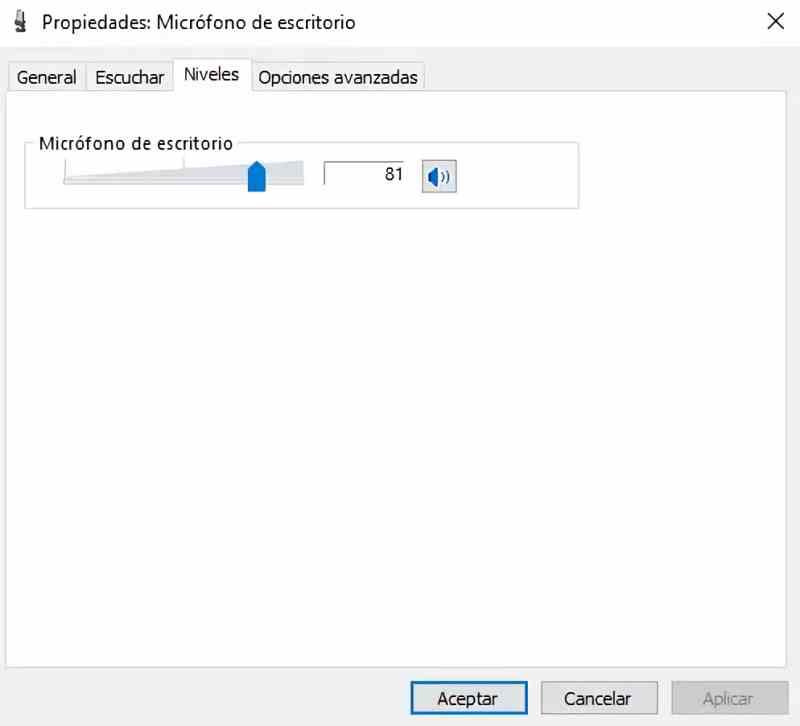
Aquí podrás modificar el nivel o volumen de captación del micrófono, y si lo bajas podrás reducir levemente el ruido de fondo que capta. En esta pestaña podrás encontrar otra opción llamada «Mejoras de audio», no obstante, que aparezca o no dependerá del fabricante del micrófono y de los controladores que tengas instalados (prueba de ello es que en nuestra captura no sale). Aquí encontrarás dos opciones:
- Reducción de ruido: si la habilitas, reducirás el ruido de fondo captado mediante software. En muchos casos ayuda muchísimo, sin embargo, en otros causa que tu voz sufra distorsión, así que te recomendamos hacer la prueba antes de dejarlo activado.
- Cancelación de eco acústico: esta opción eliminará la reverberación y el acople del sonido, especialmente útil si usas el micro y los altavoces del mismo portátil.
En este punto hay que aclarar que es posible que nuestros auriculares no dispongan de estas opciones y que solo tengamos una de ellas o incluso ninguna, depende del modelo y es algo totalmente individual.
Reduce el ruido del micrófono mediante programas externos
A parte de todo lo que os hemos comentado, siempre podemos optar por utilizar programas que ofrecen una serie de recursos para evitar que las personas que nos escuchan tengan que lidiar con los ruidos que podamos tener a nuestro alrededor. Ciertas aplicaciones llevan integrado este tipo de cancelación de ruido, como puede ser el ejemplo de Discord, pero obviamente tan solo se aplican a dicho programa, por lo que si queremos utilizar un software de este tipo en aplicaciones como Meets o Teams tendremos que recurrir a otro tipo de programa, aunque en estos casos la configuración de Windows que os hemos enseñado anteriormente suele ser suficiente para apaliar los problemas relacionados con el ruido que se puede colar.
Si tenemos una gráfica RTX de NVIDIA, podemos hacer uso por ejemplo del programa RTX Voice, que utiliza las capacidades de la inteligencia artificial para poder detectar qué parte es ruido y cuál es nuestra voz, separándolas y cancelando los ruidos que pueda captar nuestro micrófono. En este caso, como bien hemos explicado depende de si tenemos una tarjeta gráfica de esta marca, por lo que no resulta una solución para aquellas personas que pueden tener una GPU de Intel o de AMD.

Pero existen también programas que tienen la misma finalidad pero que no necesitan utilizar un componente específico, aunque puede que resulten menos eficaces, pero aun así, son una solución para quienes no quieren cambiar de micrófono. Programas como por ejemplo Voicemod ofrecen una gama de opciones para configurar un tipo de cancelación de ruido general aplicada a nuestro micrófono, pero al final se trata de software, por lo que obviamente no podemos mejorar los aspectos técnicos de nuestro periférico, aunque si que podemos potenciar los que tiene hasta el punto de hacer que parezca nuevo.
¿Qué es la cancelación activa de ruido?
Hay muchos modelos de micrófono que cuentan con cancelación activa de ruido. Este sistema consiste en que en realidad cuentan con dos micrófonos, uno para captar la voz del usuario y otro que capta el ruido ambiente; luego, lo que hace es emitir un sonido igual, pero opuesto al ruido ambiental para anularlo, dando como resultado que únicamente se capte la voz del usuario.

Estos micrófonos suelen estar incorporados en auriculares de categoría Premium o en micrófonos bastante avanzados, y, por lo tanto, solo encontrarás esta tecnología (al menos aplicada correctamente) en productos de gama alta que por norma general suelen ser bastante caros y que requieren cierto desembolso monetario.
No obstante, cuando hablamos de micrófonos de condensador «de mesa» (aquellos que no van integrados en los auriculares) es más frecuente encontrar esta tecnología y tampoco te tienes que ir a productos tope de gama para poder contar con ella. Eso sí, no esperes que un micrófono de 10 euros, por mucho que sea de mesa, incorpore cancelación activa o pasiva de ruido porque te vas a llevar un chasco.

Lo que es cierto es que, realmente, si quieres tener una buena calidad de transmisión no debes conformarte con el micrófono integrado en el portátil o en la cámara web, ya que hay una diferencia de calidad abismal entre estos y un micrófono dedicado, aunque sea uno integrado en los auriculares, puesto que muchos modelos ya incorporan características avanzadas como la mencionada cancelación de ruido, por ejemplo, y en todo caso aunque se llegue a «colar» algo de ruido, la calidad siempre será muchísimo mejor.
¿La mejor opción?: comprar un nuevo micrófono
Si nada de esto te ha funcionado tenemos que decirte que quizás la compra de un mejor micrófono, a ser posible unos auriculares con micrófono, es la opción más determinante en estos casos. El tipo de micrófono dependerá de tus necesidades, ya que hay algunos que tienen mejor calidad de sonido, más naturalidad, otros aíslan mejor tu voz del sonido ambiente y otros intentan hacer un poco de todo y son más equilibrados.
En cualquier caso, si necesitas mucha calidad de sonido, entonces deberías optar por una gama más bien alta y por unos auriculares con cable y no wireless. Hablamos de casos específicos por supuesto, la mayoría de los usuarios no tienen que tener este debate más allá del tipo de micrófono que integren estos auriculares, pero siempre es interesante estudiar el producto antes de comprarlo.
Además, seguro que encuentras razones más que sobradas para hacerlo si en los últimos tiempos te has dedicado a hacer directos en Twitch o YouTube y has comprobado que el que tienes se queda muy corto. Si encima padeces ese ruido horroroso de fondo vete directo a alguna tienda para encontrar alternativas mejores, no solo en calidad, sino en precio ya que en los últimos tiempos existen modelos realmente potentes que está muy lejos del coste que te podían pedir hace un par o tres de años.